Hoe u het bandbreedtegebruik van Windows Update kunt beperken in Windows 10
Bijgewerkt Januari 2023: Krijg geen foutmeldingen meer en vertraag je systeem met onze optimalisatietool. Haal het nu op - > deze link
- Download en installeer de reparatietool hier.
- Laat het uw computer scannen.
- De tool zal dan repareer je computer.
Windows 10 is een service en er worden regelmatig updates uitgebracht om problemen op te lossen en nieuwe functies aan het besturingssysteem toe te voegen.
Windows 10 downloadt en installeert automatisch updates via de Windows Update-service op de achtergrond. De meeste updates voor Windows 10 zijn in MB. Soms pusht Microsoft echter enorme updates in GB's. We zien vaak gebruikers klagen dat hun internetverbinding onbruikbaar wordt wanneer Windows Update updates downloadt.
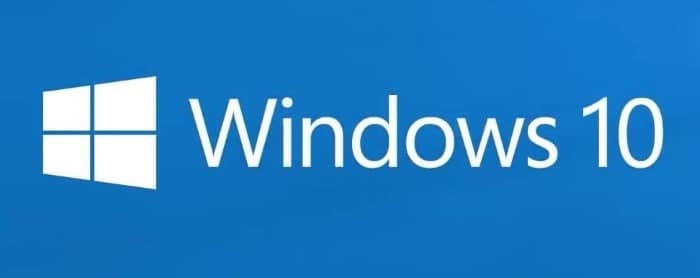
Als u een langzamere internetverbinding heeft, kunt u de bandbreedte van Windows Update beperken om te voorkomen dat u uw surfervaring op internet vertraagt wanneer updates op de achtergrond worden gedownload.
Belangrijke opmerkingen:
U kunt nu pc-problemen voorkomen door dit hulpmiddel te gebruiken, zoals bescherming tegen bestandsverlies en malware. Bovendien is het een geweldige manier om uw computer te optimaliseren voor maximale prestaties. Het programma herstelt veelvoorkomende fouten die kunnen optreden op Windows-systemen met gemak - geen noodzaak voor uren van troubleshooting wanneer u de perfecte oplossing binnen handbereik hebt:
- Stap 1: Downloaden PC Reparatie & Optimalisatie Tool (Windows 11, 10, 8, 7, XP, Vista - Microsoft Gold Certified).
- Stap 2: Klik op "Start Scan" om problemen in het Windows register op te sporen die PC problemen zouden kunnen veroorzaken.
- Stap 3: Klik op "Repair All" om alle problemen op te lossen.
Voordien moesten we tools van derden gebruiken om de bandbreedte van Windows Update te beperken. Gelukkig heeft Microsoft met Windows 10 Fall Creators Update (v1709) een voorziening geïntroduceerd om de bandbreedte van Windows Update te beperken.
Hoewel het beperken van de bandbreedte van Windows Update eenvoudig is, zit de optie diep verborgen in de app Instellingen.
Stel de Windows Update-bandbreedte in Windows 10 in
Volg de onderstaande instructies om de bandbreedte van Windows Update in Windows 10 te beperken. Houd er rekening mee dat de functie beschikbaar is in Windows 10 versie 1709 en hoger.
Stap 1: open de app Instellingen. Navigeer naar Update \u0026 amp; Beveiliging \u0026 gt; Windows Update .
Stap 2: Klik in het gedeelte Update-instellingen op de link Geavanceerde opties .
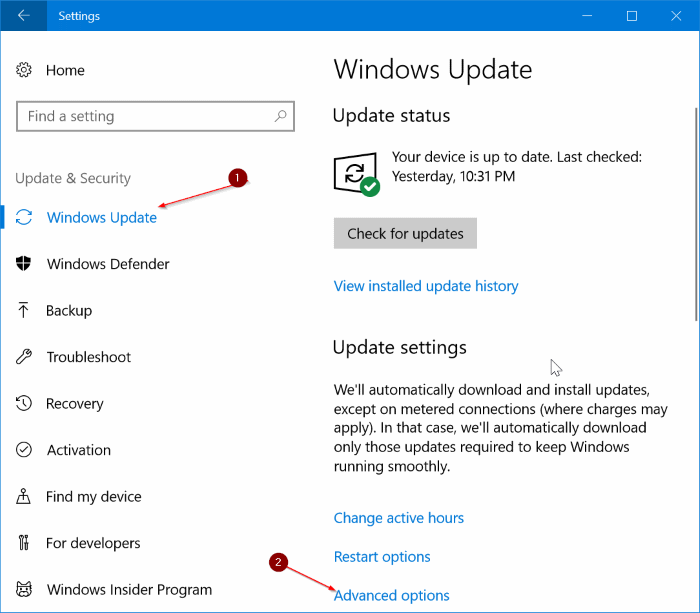
Stap 3: klik op de pagina Geavanceerde opties in het gedeelte Updates onderbreken op de link Leveringoptimalisatie . Hiermee wordt de pagina Delivery Optimization van de app Instellingen geopend.
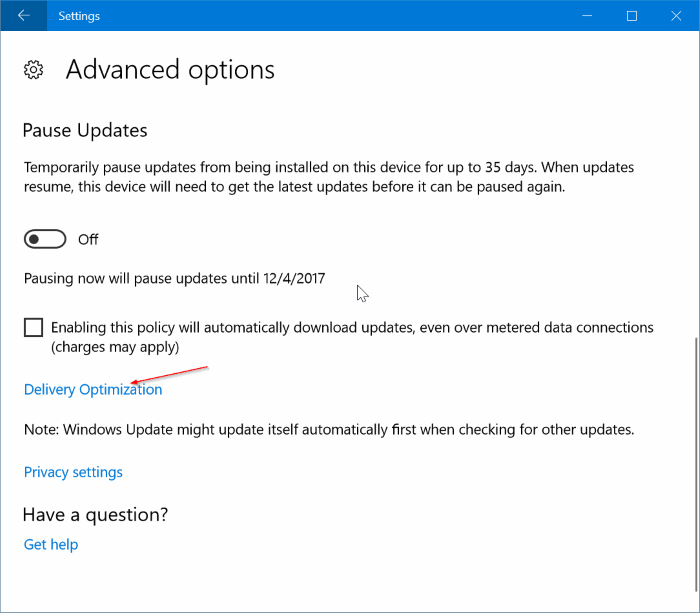
Stap 4: klik hier op Geavanceerde opties .
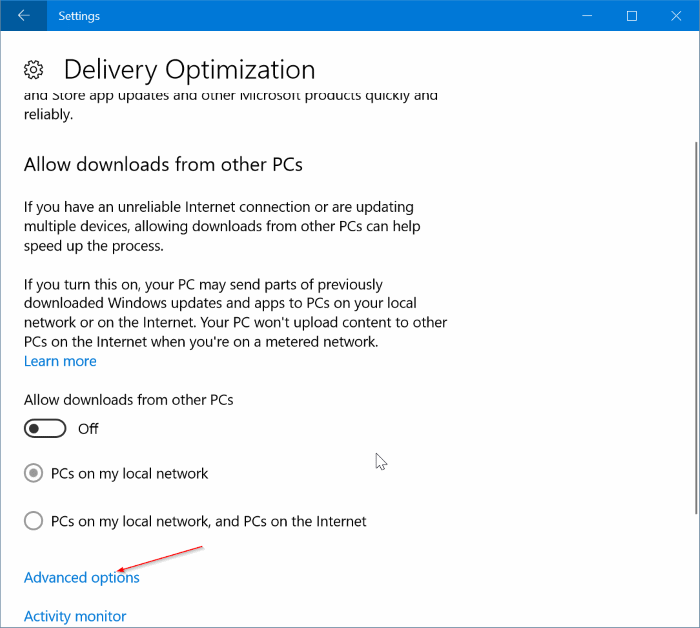
Wanneer u zich op de pagina Bezorgingsoptimalisatie bevindt, wilt u wellicht de optie Downloads van andere pc's toestaan uitschakelen om te voorkomen dat Windows 10 updates downloadt en uploadt naar andere pc's die de bandbreedte van uw internetverbinding gebruiken.
Stap 5: Ten slotte kunt u zien hoeveel bandbreedte Windows Update op de achtergrond gebruikt. Vink in het gedeelte Downloadinstellingen de optie Beperk hoeveel bandbreedte wordt gebruikt voor het downloaden van updates op de achtergrond aan en verplaats de schuifregelaar naar links of rechts om de bandbreedte in te stellen die door Windows wordt gebruikt Update voor het downloaden van updates op de achtergrond.
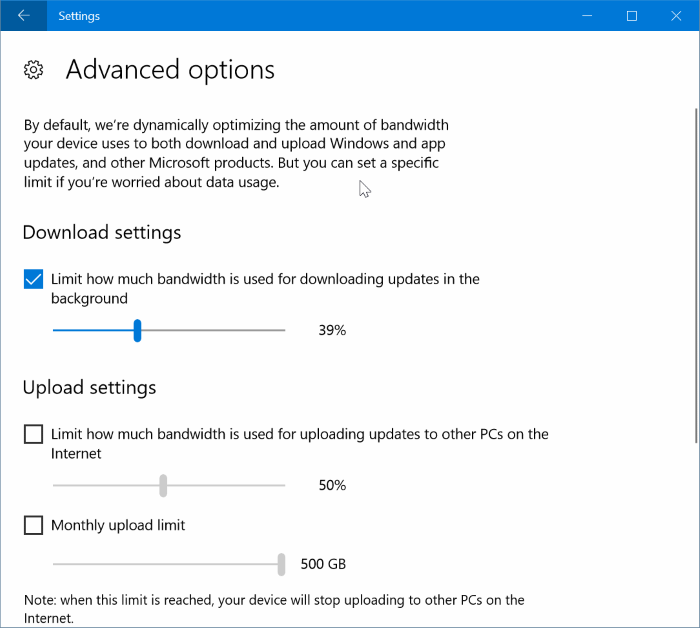
Standaard gebruikt Windows Updates 45% van de bandbreedte, wat redelijk genoeg is aangezien je meer dan de helft van de bandbreedte tot je beschikking hebt.

